Saat menggabungkan, Anda biasanya menggabungkan dua kueri yang berada dalam Excel atau dari sumber data eksternal. Selain itu, fitur Gabungkan memiliki antarmuka pengguna yang intuitif untuk membantu Anda menggabungkan dua tabel terkait dengan mudah. Untuk contoh penggabungan total penjualan dari kueri detail pesanan ke dalam tabel produk, lihat tutorial Pelajari cara menggabungkan beberapa sumber data.
Perhatian: Tingkat Privasi mencegah pengguna secara tanpa sengaja mengkombinasikan data dari beberapa sumber data, yang mungkin bersifat pribadi atau organisasi. Bergantung pada kueri, pengguna bisa tanpa sengaja mengirim data dari sumber data pribadi ke sumber data lain yang mungkin jahat. Power Query menganalisis setiap sumber data dan menggolongkannya ke tingkat privasi yang ditentukan: Publik, Organisasi, dan Pribadi. Untuk informasi selengkapnya tentang Tingkat Privasi, lihat Mengatur tingkat privasi.
Kueri gabungan membuat kueri baru dari dua kueri yang sudah ada. Satu hasil kueri berisi semua kolom dari tabel utama, dengan satu kolom berfungsi sebagai kolom tunggal yang berisi hubungan dengan tabel sekunder. Tabel terkait berisi semua baris yang cocok dengan setiap baris dari tabel utama berdasarkan pada nilai kolom umum. Operasi Perluas menambahkan kolom dari tabel terkait ke dalam tabel utama.
Ada dua tipe operasi penggabungan:
-
Gabungkan Sebaris Anda menggabungkan data ke kueri yang sudah ada hingga mencapai hasil akhir. Hasilnya adalah sebuah langkah baru di akhir kueri saat ini.
-
Gabungan MenengahAnda membuat kueri baru untuk setiap operasi gabungan.
Untuk melihat representasi visual hubungan dalam kotak dialog Dependensi Kueri , pilih Tampilkan > Dependensi Kueri. Di bagian bawah kotak dialog, pilih perintah Tata Letak untuk mengontrol orientasi diagram.
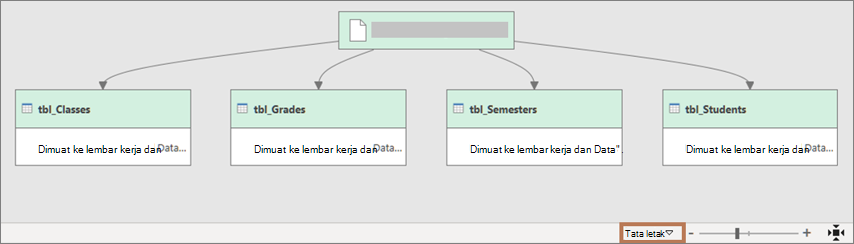
Anda memerlukan setidaknya dua kueri yang bisa digabungkan dan yang memiliki setidaknya satu atau beberapa kolom untuk dicocokkan dalam operasi gabungan. Mereka bisa berasal dari berbagai tipe sumber data eksternal. Contoh berikut ini menggunakan Produk dan Total Penjualan.
-
Untuk membuka kueri, temukan yang sebelumnya dimuat dari Editor Power Query, pilih sel dalam data, lalu pilih Kueri > Edit. Untuk informasi selengkapnya, lihat Membuat, memuat, atau mengedit kueri di Excel.
-
Pilih Beranda > Gabungkan Kueri. Tindakan defaultnya adalah melakukan gabungan sebaris. Untuk melakukan gabungan menengah, pilih panah di samping perintah, lalu pilih Gabungkan Kueri sebagai Baru.
Kotak dialog Gabungkan akan muncul. -
Pilih tabel utama dari daftar menurun pertama, lalu pilih kolom gabungan dengan memilih header kolom.
-
Pilih tabel terkait dari daftar menurun berikutnya, lalu pilih kolom yang cocok dengan memilih header kolom.
Pastikan Bahwa Anda memilih jumlah kolom yang sama untuk dicocokkan dalam pratinjau tabel utama dan terkait atau sekunder. Perbandingan kolom didasarkan pada urutan pilihan dalam setiap tabel. Kolom yang cocok harus berupa tipe data yang sama, seperti Teks atau Angka. Anda juga bisa memilih beberapa kolom untuk digabungkan.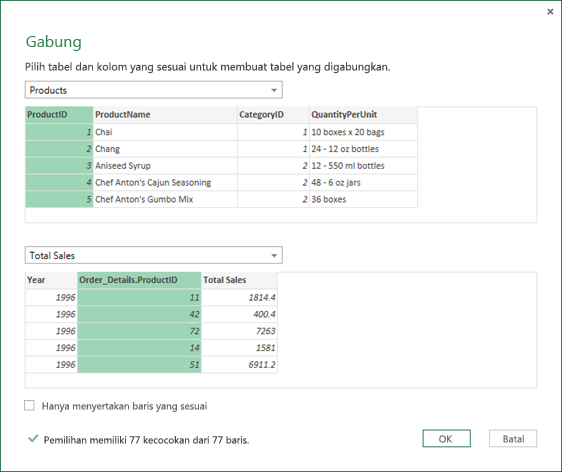
-
Setelah memilih kolom dari tabel utama dan tabel terkait, Power Query menampilkan jumlah kecocokan dari sekumpulan baris teratas. Tindakan ini memvalidasi apakah operasi Gabungkan sudah benar atau apakah Anda perlu membuat perubahan untuk mendapatkan hasil yang Anda inginkan. Anda dapat memilih tabel atau kolom yang berbeda.
-
Operasi gabungan default adalah gabungan dalam, tetapi dari daftar turun bawah Jenis Gabungan , Anda bisa memilih tipe operasi gabungan berikut ini:
Gabungan dalam Membawa hanya baris yang cocok dari tabel utama dan terkait.
Gabungan kiri luar Menyimpan semua baris dari tabel utama dan membawa baris apa pun yang cocok dari tabel terkait.
Gabungan kanan luar Menyimpan semua baris dari tabel terkait dan membawa baris apa pun yang cocok dari tabel utama.
Luar penuh Membawa semua baris dari tabel utama dan terkait.
Anti gabungan kiri Hanya menampilkan baris dari tabel utama yang tidak memiliki baris yang cocok dari tabel terkait.
Anti gabungan kanan Hanya menampilkan baris dari tabel terkait yang tidak memiliki baris yang cocok dari tabel utama.
Gabungan silang Mengembalikan produk Cartesian dari baris dari kedua tabel dengan menggabungkan setiap baris dari tabel utama dengan setiap baris dari tabel terkait. -
Jika Anda ingin melakukan kecocokan fuzzy, pilih Gunakan pencocokan fuzzy untuk melakukan penggabungan dan pilih dari opsi Fuzzy Matching. Untuk informasi selengkapnya, lihat Membuat kecocokan fuzzy.
-
Untuk menyertakan hanya baris dari tabel utama yang cocok dengan tabel terkait, pilih Hanya sertakan baris yang cocok. Jika tidak, semua baris dari tabel utama disertakan dalam kueri yang dihasilkan.
-
Pilih OK.
Hasil
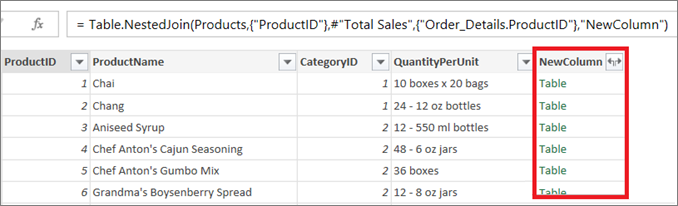
Setelah operasi Gabungkan , Anda bisa memperluas kolom terstruktur Tabel untuk menambahkan kolom dari tabel terkait ke dalam tabel utama. Setelah kolom diperluas ke dalam tabel utama, Anda bisa menerapkan operasi filter dan transformasi lainnya. Untuk informasi selengkapnya, lihat Bekerja dengan kolom terstruktur Daftar, Rekaman, atau Tabel.
-
Di Pratinjau Data, pilih ikon Perluas

-
Dalam kotak turun bawah Perluas , pilih atau kosongkan kolom untuk menampilkan hasil yang Anda inginkan. Untuk mengagregasi nilai kolom, pilih Agregat.
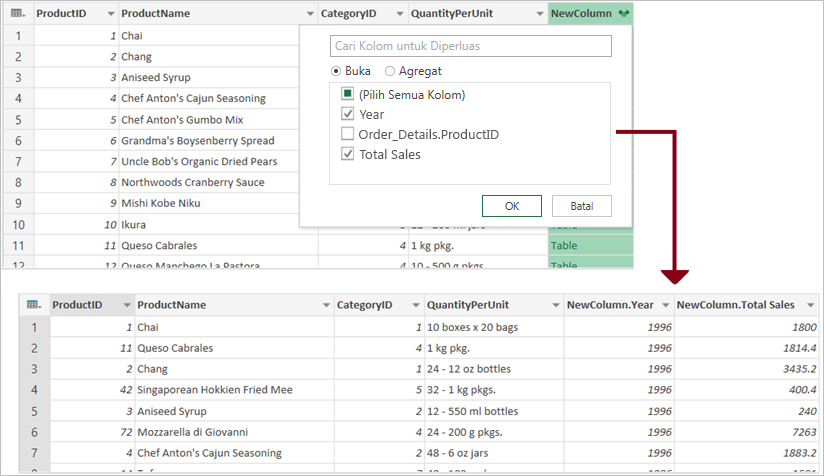
-
Anda mungkin ingin mengganti nama kolom baru. Untuk informasi selengkapnya, lihat Mengganti nama kolom.
Lihat Juga
Power Query untuk Bantuan Excel
Pelajari cara menggabungkan beberapa sumber data
Gambaran umum gabungan kueri (docs.com)
Gabungan kanan luar (docs.com)
Gabungan luar penuh (docs.com)










